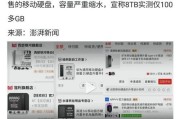在使用电脑过程中,我们常常会遇到移动硬盘分区标识发生变化的情况,特别是当原本的G盘变成了F盘。这样的变化不仅打乱了文件存储的秩序,而且有可能影响到一些程序的正常运行。移动硬盘分区从G变到F是什么原因呢?更重要的是,我们应该如何恢复原来的分区顺序?本文将对这些问题进行深入分析,并提供详细的恢复步骤,帮助您解决这一问题。
1.移动硬盘分区从G变到F的原因
在Windows系统中,移动硬盘通常会按照连接顺序进行分配驱动器字母。当系统检测到新的存储设备或者原有设备的连接顺序发生变化时,就可能导致分区顺序的调整。如果您的移动硬盘在之前是连接在USB2.0端口上,后来换到了USB3.0端口,或者有其他设备的连接顺序发生变化,都可能导致分区标识的变化。
系统升级、软件安装和卸载,甚至某些磁盘管理工具的操作都可能无意中改变了分区的顺序。尤其是在使用分区管理软件不当的情况下,很容易造成分区标识的混乱。
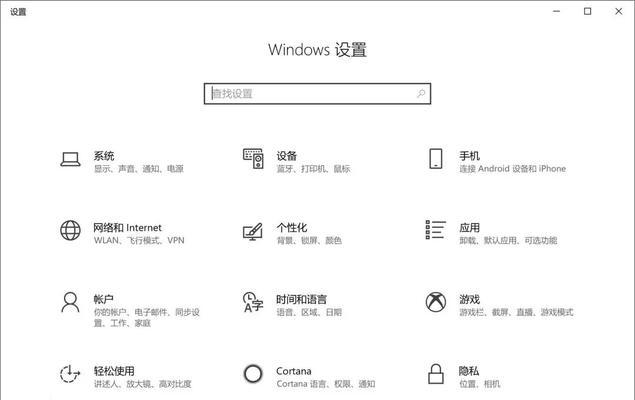
2.如何恢复移动硬盘分区顺序
2.1使用Windows磁盘管理工具
Windows系统自带的磁盘管理工具是调整和恢复分区顺序的首选方法。以下是详细步骤:
1.打开磁盘管理工具:在电脑左下角的搜索框中输入“磁盘管理”,选择并打开磁盘管理工具。
2.查看移动硬盘分区:在磁盘管理界面中,找到您的移动硬盘。它通常会被标记为一个外部硬盘,并可能在物理磁盘列表的末尾。
3.更改驱动器字母和路径:右键点击移动硬盘的某个分区,选择“更改驱动器字母和路径”选项。在弹出的对话框中,点击“更改”按钮。
4.选择新的驱动器字母:在“更改驱动器字母和路径”对话框中,点击“分配以下驱动器字母”,然后选择一个未被占用的字母(例如G盘),点击确定。
2.2使用第三方分区管理软件
如果Windows磁盘管理工具无法满足您的需求,您可以尝试使用第三方分区管理软件如EaseUSPartitionMaster或MiniToolPartitionWizard。这些软件提供更为直观的操作界面和更多高级功能,但请注意,使用第三方软件可能会有风险,确保您已备份重要数据后再进行操作。
1.下载并安装分区管理软件:从官方网站下载分区管理软件,并根据指引完成安装。
2.启动软件并选择磁盘:运行软件,找到移动硬盘分区。
3.更改分区驱动器字母:在软件界面中找到更改驱动器字母的选项,并按照软件提示选择相应的分区,更改其驱动器字母。

3.预防分区顺序变化的措施
为了避免分区顺序再次发生不必要的变化,您可以采取以下措施:
使用固定的USB端口:尽量使用电脑上固定的USB端口连接移动硬盘。
定期备份数据:定期备份重要数据,以防万一分区顺序变化导致数据丢失。
更新驱动程序:确保所有的USB驱动程序都是最新版本,以减少系统错误。
合理安排硬件连接:在安装或卸载设备时,注意硬件连接顺序的变化。
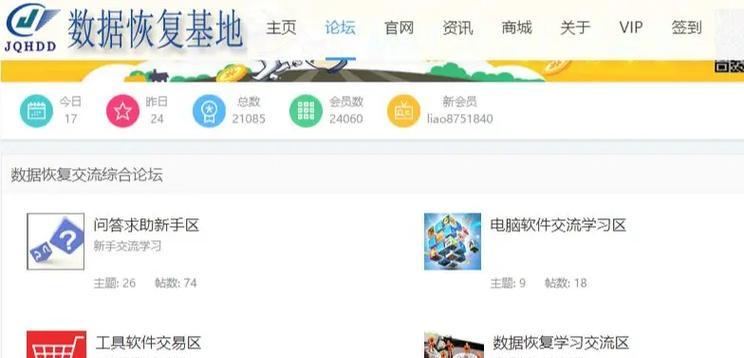
4.
移动硬盘分区顺序的变化可能会给文件管理和程序运行带来不便,但通过上述方法,您可以轻松地恢复原来的分区顺序。重要的是,在进行任何分区操作之前,确保已经对数据进行了备份,以避免潜在的数据丢失风险。希望本文能帮助您解决移动硬盘分区标识变化的问题,并助您更好地管理您的存储设备。
标签: #硬盘